JetBrains DataGrip er et kraftig integrert utviklingsmiljø (IDE) for databaser, basert på IntelliJ-plattformen. Det gir omfattende støtte for et bredt spekter av databasesystemer, inkludert MySQL, PostgreSQL, Microsoft SQL Server, Microsoft Azure, Oracle, Amazon Redshift, Sybase, DB2, SQLite, HyperSQL, Apache Derby og H2.
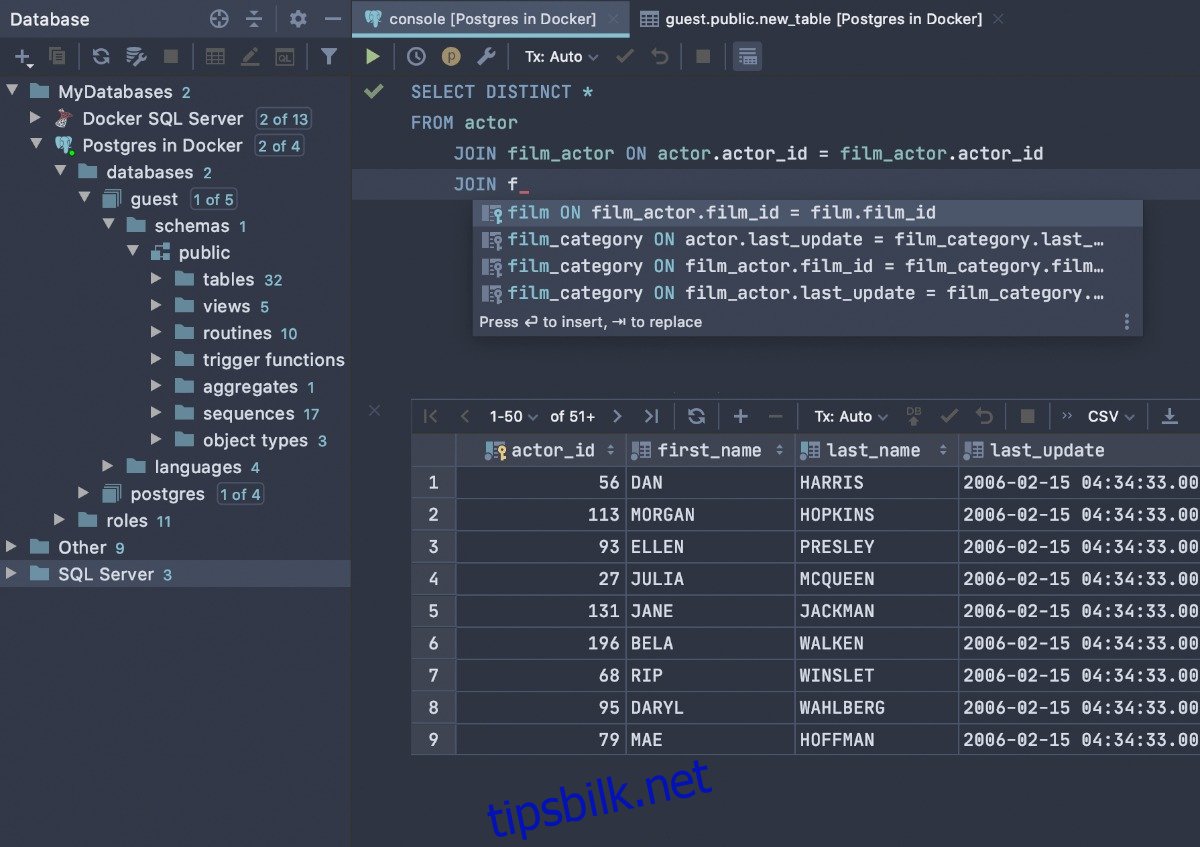
Denne applikasjonen er plattformuavhengig og fungerer problemfritt på Mac OS, Windows og Linux. Denne artikkelen vil veilede deg gjennom prosessen med å installere og konfigurere JetBrains DataGrip på et Linux-system. Hvis du ønsker mer utfyllende informasjon om DataGrip, kan du besøke denne lenken.
Installasjon via Snap-pakker
Snap-pakkesystemet tilbyr en enkel måte å installere JetBrains DataGrip på alle Linux-distribusjoner. Dette er en foretrukket metode, da den eliminerer behovet for manuell konfigurering og installasjon fra et TarXZ-arkiv, som kreves av det generiske Linux-installasjonsprogrammet fra JetBrains.
Før du fortsetter, sørg for at Linux-operativsystemet ditt støtter Snapd, kjøretidssystemet for Snap-pakker. De fleste moderne Linux-distribusjoner har innebygd støtte for Snapd. Hvis Snapd ikke er aktivert, må du installere «snapd»-pakken og aktivere «snapd.socket»-filen ved hjelp av Systemd. Det finnes detaljerte veiledninger for dette om nødvendig.
Når Snap-kjøretiden er aktiv, bruk følgende kommando for å installere den nyeste versjonen av JetBrains DataGrip:
sudo snap install datagrip --classic
Det er viktig å merke seg at Snap-versjonen av JetBrains DataGrip krever Linux-versjoner som støtter Snap «Classic Confinement». Hvis Snapd ikke fungerer med «Classic», bør du vurdere Flatpak-installasjonen i stedet.
Installasjon via Flatpak
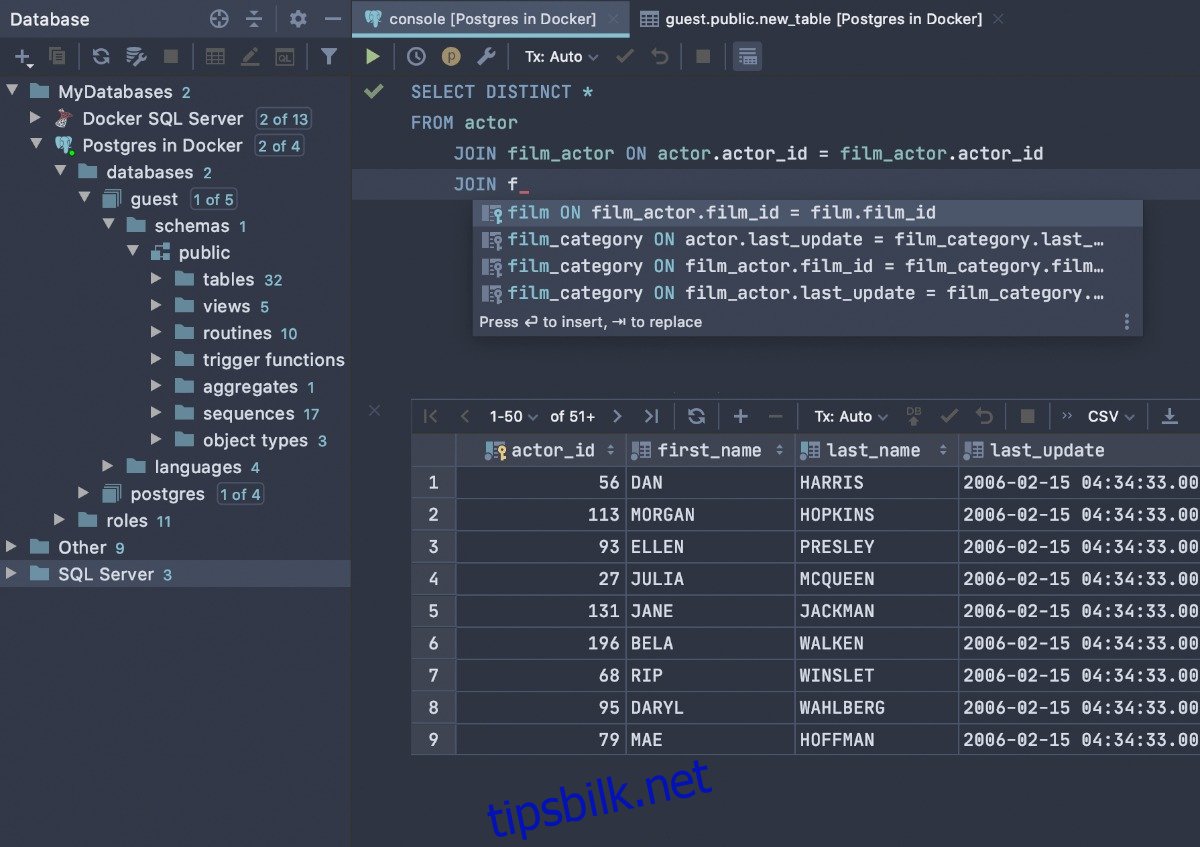
I tillegg til Snap Store, er JetBrains DataGrip også tilgjengelig som Flatpak i Flathub-appbutikken. For å begynne installasjonen, må du aktivere Flatpak-kjøretiden. Dette er en enkel prosess; installer «flatpak»-pakken ved hjelp av din Linux pakkebehandler. Hvis du trenger hjelp til å konfigurere Flatpak, finnes det detaljerte veiledninger tilgjengelig.
Etter at Flatpak-kjøretiden er konfigurert, må du legge til Flathub-appbutikken som en kilde i Flatpak. Dette er nødvendig for å kunne installere JetBrains DataGrip.
For å aktivere Flathub-appbutikken, bruk følgende kommando:
flatpak remote-add --if-not-exists flathub https://flathub.org/repo/flathub.flatpakrepo
Etter at Flathub er aktivert, kan du installere JetBrains DataGrip ved å bruke denne kommandoen:
sudo flatpak install flatpak install flathub com.jetbrains.DataGrip
Installasjon på Arch Linux via AUR
For Arch Linux-brukere finnes det en uoffisiell AUR-pakke for JetBrains DataGrip, som er tilgjengelig gjennom Arch User Repository. Selv om disse pakkene ikke er offisielt støttet av utviklerne, henter de installasjonsfilene direkte fra JetBrains» nettsted, og automatiserer installasjonsprosessen.
For å starte installasjonen, må du installere pakkene «Git» og «Base-devel», som er nødvendig for å samhandle med AUR:
sudo pacman -S git base-devel
Etter å ha installert disse pakkene, kan du laste ned Trizen AUR-hjelperen ved hjelp av git clone-kommandoen. Trizen forenkler installasjonen av DataGrip:
git clone https://aur.archlinux.org/trizen.git
Deretter går du til Trizen-mappen og bruker makepkg-kommandoen for å installere programmet:
cd trizen makepkg -sri
Til slutt installerer du JetBrains DataGrip fra AUR:
trizen -S datagrip
Husk at denne installasjonen kan ta litt tid da eksterne pakker må lastes ned.
Generisk Linux-installasjon
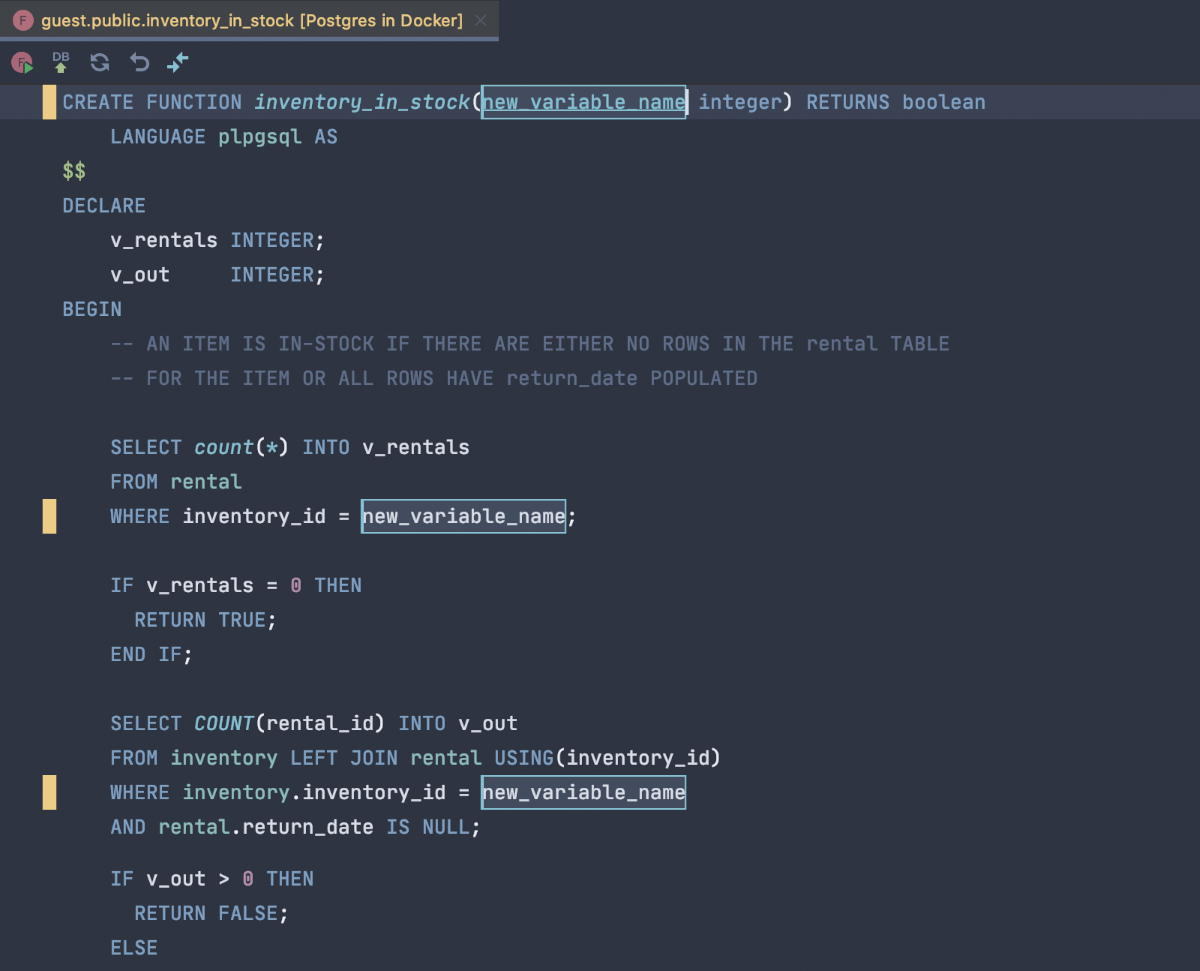
Dersom du foretrekker å bruke den generiske Linux-versjonen av JetBrains DataGrip, kan du følge disse instruksjonene. Gå først til nedlastingssiden for DataGrip på JetBrains» nettsted og last ned den nyeste TarGZ-arkivfilen ved å klikke på den blå nedlastingsknappen.
Når nedlastingen er fullført, åpner du terminalen og flytter deg til «Nedlastinger»-mappen:
cd ~/Downloads
Deretter pakker du ut DataGrip TarGZ-filen:
tar xvf datagrip-*.tar.gz
Etter utpakkingen, går du inn i den resulterende DataGrip-mappen, og deretter til «bin»-mappen:
cd DataGrip-*/
cd bin/
Til slutt kjører du «datagrip.sh»-skriptfilen:
sh datagrip.sh
JetBrains DataGrip er nå installert og klar til bruk. God fornøyelse!